Come creare un'immagine di sistema di Windows 8
Windows 8 viene fornito con diversi nuovi strumenti per i datiarchiviazione, nonché ripristino del sistema e della memoria. Nuove funzionalità come Cronologia file, Ripristino PC, Aggiornamento PC e Spazi di archiviazione. Inoltre viene ancora fornita la familiare funzione Immagine di sistema disponibile in Windows 7.
In sostanza, crea un backup del tuo attualeil sistema afferma che può essere ripristinato se si verifica un disastro o quando si desidera un aggiornamento. Tieni presente che questo non è più necessario per le nuove installazioni perché Windows 8 ha una nuova funzione di aggiornamento che riporta il sistema e non elimina i file personali.
Un'immagine di sistema è utile per la creazione di backupprima di installare un nuovo software, o semplicemente per precauzione contro guasti al sistema o virus cataclismici dopo che l'ambiente di sistema è attivo e funzionante.
Crea un'immagine di sistema in Windows 8
Per aprire lo strumento immagine di sistema in Windows 8, premi Tasto Windows + W e genere: recupero file nel file di ricerca delle impostazioni su Metro Menu iniziale. Sotto i risultati della ricerca selezionare Ripristino file di Windows 7. No, questo non è un errore di etichettatura, è quello che viene chiamato nel nuovo sistema operativo.

Il pannello di controllo si aprirà sul desktop per il recupero di file di Windows 7. Nella colonna di sinistra fai clic su Crea un'immagine di sistema.
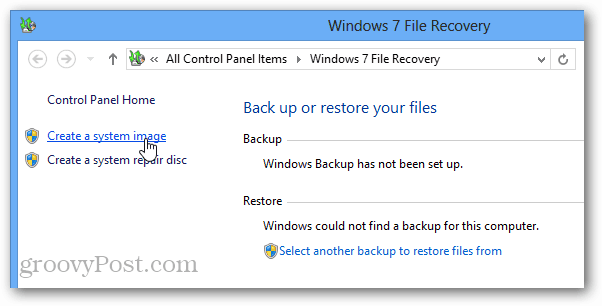
Ora Windows cercherà il backup collegatodispositivi. Questo potrebbe essere costituito da un'unità USB, una scheda SD, un DVD vuoto o persino un percorso di rete. Qui, ho selezionato Network Location e impostato per salvare i backup sul mio dispositivo NAS (Network Attached Storage).
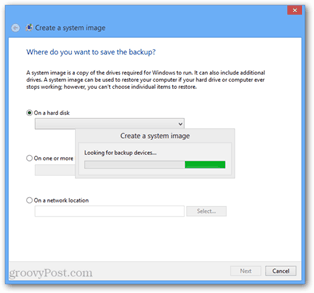
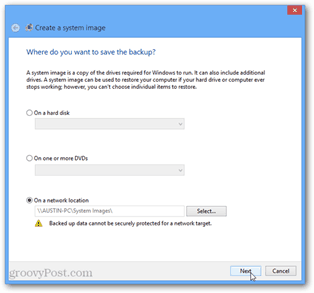
Dopo aver selezionato la posizione dell'immagine di backupessere salvato, c'è un'ultima pagina di conferma. Se il tuo computer ha una sola partizione, qui non c'è molto che puoi fare, ma se hai più partizioni, puoi anche scegliere di eseguire il backup.
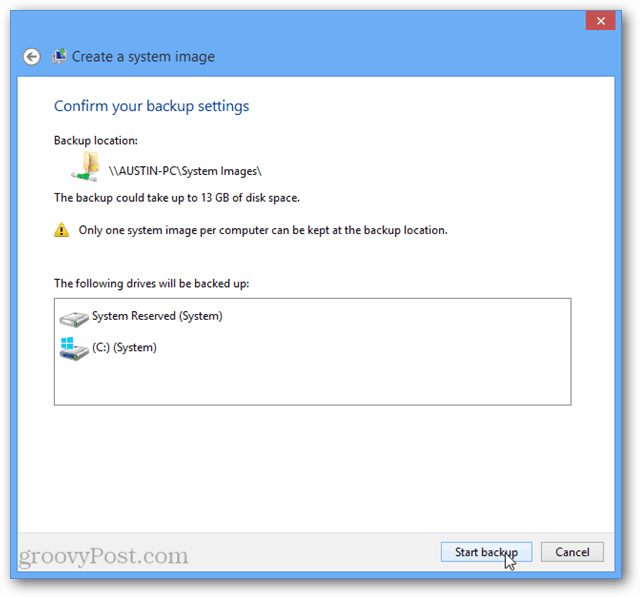
Ora aspetta solo il completamento del backup, e poi hai finito! Ora hai un'immagine di sistema groovy dell'installazione di Windows 8.
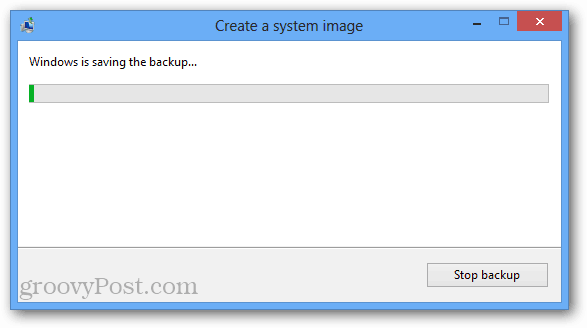

![Risolvi Windows 7 con un punto di ripristino del sistema [Come fare]](/images/windows-7/fix-windows-7-with-a-system-restore-point-how-to.png)








lascia un commento